 Accueil
>
Caractéristiques d'Indesign
> Comment courber du texte et des lignes dans InDesign - 2025
Accueil
>
Caractéristiques d'Indesign
> Comment courber du texte et des lignes dans InDesign - 2025
L'outil Plume dans InDesign vous offre la possibilité de créer différentes lignes. Les lignes courbes sont utiles lorsque vous souhaitez ajouter un arc à un titre ou à toute autre ligne de texte. L'opération est assez simple, et peut être réalisée en quelques minutes. Mais si vous êtes novice dans InDesign, cette tâche peut s'avérer difficile. Dans cet article, nous allons vous montrer comment courber du texte dans InDesign rapidement et facilement comme un pro.
Comment courber une ligne et un texte dans des fichiers InDesign
Tout le monde n'a pas accès à InDesign. C'est pourquoi de nombreuses personnes convertissent leurs fichiers en documents PDF afin de les envoyer, car ils sont polyvalents et fonctionnent sur n'importe quel système d'exploitation. Vous pouvez créer un fichier dans InDesign, l'exporter au format PDF et y apporter d'autres modifications avant de l'envoyer à votre client. C'est pourquoi les logiciels PDF peuvent être utiles pour créer des lignes courbes dans InDesign. Cela inclut des logiciels comme PDFelement.
 100% sécurité garantie
100% sécurité garantie  100% sécurité garantie
100% sécurité garantie  100% sécurité garantie
100% sécurité garantie  100% sécurité garantie
100% sécurité garantie Cet outil logiciel robuste et puissant possède toutes les fonctionnalités dont vous avez besoin pour créer des documents professionnels. De plus, il est simple et facile à utiliser pour tout type d'utilisateur.

- Modifier du texte et des images de différentes manières.
- Ajouter des outils d'annotation à vos documents PDF.
- Créer et remplir des formulaires PDF et signer des contrats si nécessaire.
- Protéger vos documents PDF grâce au cryptage par mot de passe.
- Convertir les fichiers PDF d'un format à un autre.
- Utiliser la technologie OCR pour transformer un document PDF numérisé en un document entièrement éditable et consultable.
Dans cette optique, voici le guide permettant d'ajouter facilement des lignes courbes aux fichiers InDesign.
Étape 1. Importer le fichier InDesign
Faites glisser et déposez le fichier dans le programme, ou bien cliquez sur "Ouvrir un fichier" et trouvez le fichier InDesign que vous voulez modifier.

Étape 2. Comment courber une ligne dans un fichier InDesign
Allez dans l'onglet "Commentaire" et sélectionnez la fonction des outils "Dessin". Vous pouvez ajouter différents éléments graphiques à votre PDF à l'aide des outils de dessin, notamment des nuages, des lignes courbes, des flèches, etc. Les outils de dessin sont utiles pour attirer l'attention sur des sections spécifiques de votre document.
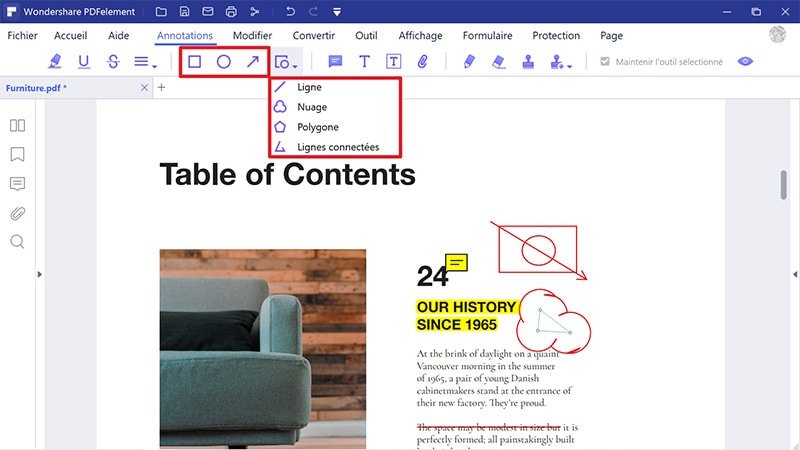
3. Ajouter du texte sur la ligne courbe
Ensuite, ajoutez du texte sur la ligne. Allez dans la section "Ajouter un commentaire" et ajoutez une note, une machine à écrire ou une zone de texte. Pour la note, allez dans la section "Commentaire" > "Note", et cliquez à l'endroit où vous voulez placer la note. Pour une machine à écrire, allez dans "Commentaire". > "Machine à écrire" et "Commentaire" > "Boîte de texte", si vous voulez une boîte d'une taille et d'une forme spécifiques.
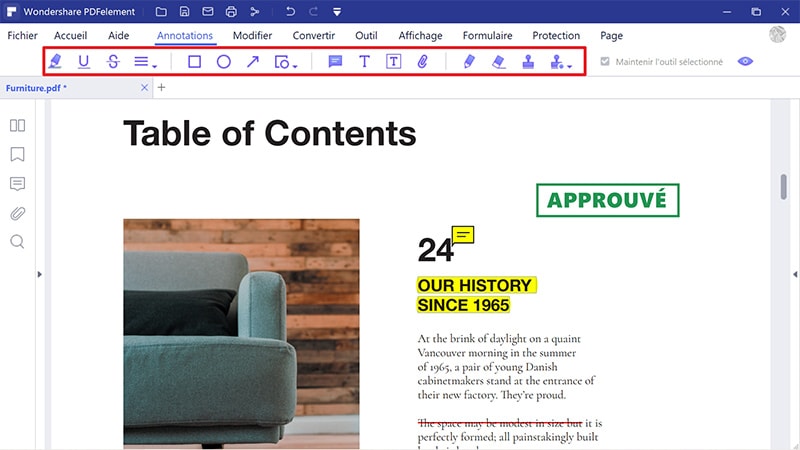
 100% sécurité garantie
100% sécurité garantie  100% sécurité garantie
100% sécurité garantie  100% sécurité garantie
100% sécurité garantie  100% sécurité garantie
100% sécurité garantie Conseils : Comment courber directement du texte et des lignes dans InDesign
Dans InDesign, vous ne tapez pas sur une courbe, mais plutôt sur un chemin. Un chemin peut être une courbe, une ligne, un rectangle ou tout autre type de forme. Utilisez l'outil "taper sur un chemin" pour modifier le texte. Voici comment créer facilement du texte incurvé dans InDesign :
- Dans la barre d'outils de gauche, sélectionnez l'outil "stylo".
- Sélectionnez un point sur votre document.
- Cliquez sur la zone et maintenez la touche majuscule enfoncée.
- Tout en maintenant le doigt appuyé sur ce point, faites glisser votre souris pour créer une courbe.
- Vous pouvez taper sur votre chemin dans le document en cliquant sur l'outil "taper sur un chemin". Cliquez sur le chemin que vous avez créé et commencez à taper.
InDesign vous offre la possibilité de modifier la police, l'emplacement sur le chemin ou même la forme. Les options sont nombreuses pour créer le document que vous souhaitez. Vous pouvez même formater le texte pour qu'il s'écoule le long du bord d'un chemin ouvert ou fermé de n'importe quelle forme. N'oubliez pas que vous ne pouvez inclure qu'une seule ligne de caractères sur un chemin. Les caractères qui ne tiennent pas sur le chemin seront surchargés.
Téléchargement gratuit or Acheter PDFelement right now!
Téléchargement gratuit or Acheter PDFelement right now!
Essai gratuit right now!
Essai gratuit right now!
Articles connexes
- Comment surligner du texte dans InDesign - 2025
- Comment souligner du texte dans InDesign - 2025
- Comment résoudre le problème de texte incomplet dans InDesign - 2025
- Comment modifier la couleur des polices dans InDesign - 2025
- Comment centrer du texte dans InDesign - 2025

 100% sécurisé |
100% sécurisé |




Clara Durand
chief Editor